L’ecosistema Apple è solo uno dei pochi motivi per cui le persone preferiscono il Mac a Windows. La maggior parte degli utenti preferisce i dispositivi Mac per l’esperienza confortevole che ottengono. Gli smartphone e i laptop Apple sono estremamente ottimizzati e Mac Pro è il computer Apple più potente che puoi acquistare al giorno d’oggi. Ma coloro che prima usavano il PC e ora hanno Mac Pro potrebbero avere difficoltà a imparare come fare screenshot in Mac Pro.
Discuteremo rapidamente tutto ciò di cui hai bisogno per fare screenshot di alta qualità, inclusi i tasti di scelta rapida e altre informazioni utili quando si tratta di come eseguire lo screenshot in Mac Pro. Quindi continua a leggere qui sotto per scoprire tutto ciò di cui hai bisogno
E se lo sei alla ricerca di più contenuti, assicurati di consultare la nostra guida su come acquisire uno screenshot su un Chromebook. Inoltre, abbiamo un articolo su come fare uno screenshot su un Mac.
Come creare screenshot in Mac Pro
If you want to take a screenshot on un Mac Pro, ci sono tre opzioni su come farlo. Anche se non c’è la Touch Bar come su un MacBook Pro, fare screenshot è comunque comodo.
Controlla la guida qui sotto e troverai una guida dettagliata per ogni opzione per screenshot su Mac Pro. Discuteremo ogni screenshot in modo che tu possa scegliere facilmente quello più appropriato.
Opzione n. 1: Comando + Maiusc + 3
Il primo e il modo più semplice per creare uno screenshot su un Mac Pro è utilizzare la combinazione Comando + Maiusc + 3. Cattura l’intero schermo e aggiunge istantaneamente screenshot al desktop o a qualsiasi altra destinazione. Questa opzione è perfettamente adatta per screenshot personali o nel caso in cui sia necessario inviare rapidamente alcune informazioni.
Opzione n. 2: Comando + Maiusc + 4
Combinazione Comando + Maiusc + 4 è avanzata ma non è ancora un modo perfetto per fare screenshot su un Mac Pro. In questo modo il cursore si trasforma in un mirino, consentendoti di catturare facilmente l’area specifica dello schermo. La combinazione Command + Shift + 4 ha anche molte funzioni extra. Controlla l’elenco qui sotto per saperne di più:
Tieni premuta la barra spaziatrice: blocca l’area dello screenshot e ti consente di spostarla sullo schermoPremi la barra spaziatrice: trasforma il cursore in una fotocameraTieni premuto Maiusc: blocca ogni lato dell’area selezionata per consentirti di regolare il bordo inferiore dello screenshot
Opzione n. 3: Comando + Maiusc + 5
Comando + Maiusc + 5 è probabilmente il modo più diffuso e diretto per fare uno screenshot sul tuo Mac Pro. L’utilizzo di questa combinazione crea un pannello speciale con più opzioni.
Usando Comando + Maiusc + 5, puoi regolare l’area dello screenshot, registrare l’intero schermo e salvare l’area dello screenshot per eseguire rapidamente lo screenshot successivo. Inoltre, ci sono due pulsanti per registrare video.
Inoltre, puoi vedere il pulsante delle opzioni, probabilmente il più importante in questo menu. Qui puoi scegliere dove salvare lo schermo/il video, impostare un ritardo, accedere all’anteprima e modificare altre preziose impostazioni per fare in modo che l’acquisizione di schermate sia il più comoda possibile.
È tutto con l’acquisizione di schermate in Mac Pro. Come puoi vedere, non è necessario installare app secondarie o eseguire troppe azioni per acquisire uno screenshot. Invece, impara alcune combinazioni e usale ogni volta che vuoi acquisire rapidamente schermate di alta qualità. Tuttavia, macOS supporta anche varie app secondarie. Sentiti libero di usarli se ne hai voglia. Mentre sei qui, assicurati di controllare la nostra guida su come utilizzare le opzioni di accessibilità sul tuo Mac.